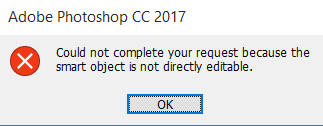
레이어 및 스마트 오브젝트 소개
이름에서 알 수 있듯이 Photoshop의 한 레이어는 다른 레이어 위에 레이어를 쌓을 수있는 파일입니다. 새 이미지에는 단 하나의 레이어 만 있습니다. 그러나 원본 이미지 위에 더 많은 레이어를 추가하면 더 많은 데이터를 추가하거나 색상 또는 톤 조정에 사용할 수 있습니다. 따라서 레이어를 사용하면 원본 픽셀을 편집하지 않고 원하는대로 이미지를 변경할 수 있습니다.
반면에 스마트 오브젝트는 이미지 데이터가 포함 된 특별한 유형의 레이어입니다. 레이어의 모든 원래 특성을 포함하도록 설계되었으며 레이어의 철저한 비파괴 편집을 자유롭게 수행 할 수 있습니다.
스마트 오브젝트를 직접 편집 할 수 없기 때문에 요청을 완료 할 수 없습니다 ‘라는 오류를 해결하는 솔루션
그러나 스마트 오브젝트를 편집하는 것은 그리 간단하지 않으며 스마트 오브젝트를 편집 할 때 다음 오류에 대해 불평하는 사용자가 있습니다.
‘스마트 오브젝트를 직접 편집 할 수 없으므로 요청을 완료 할 수 없습니다’.
해결 방법 1 : 스마트 오브젝트를 일반 레이어로 변환
‘스마트 오브젝트를 직접 편집 할 수 없습니다.’라는 오류는 주로 스마트 오브젝트가 비파괴 컨테이너 파일에 데이터를 포함하기 때문에 발생합니다. 따라서이 스마트 오브젝트 파일을 직접 편집 할 수 없습니다.
이 문제의 해결 방법은 스마트 오브젝트를 일반 레이어로 변환하는 것입니다. 이를 수행하려면 먼저 [레이어] 패널에서 편집 할 스마트 오브젝트를 선택하고 다음 방법 중 하나를 따르십시오.
- 에서 Layers 패널에서 Smart Objects 상
- 두 번째 옵션은 스마트 오브젝트를 래스터 레이어로 변환하는 것입니다. 그렇게하려면 이동하십시오 Layer > Simplify Layer
- 이동 Layer > Smart Objects > Edit Contents
- 이동 Properties 선택하고 Edit Contents
위의 방법 중 하나를 따르면 Smart Object를 쉽게 편집 할 수있는 일반 레이어로 변환 할 수 있습니다.
해결책 2 : 이미지 레이어 잠금 해제
대부분의 경우 스마트 오브젝트를 일반 계층으로 변환하면 (해결 방법 1에서 설명한 것처럼) ‘스마트 오브젝트를 직접 편집 할 수 없습니다’라는 오류를 해결해야합니다. 그러나 그것이 도움이되지 않는다면 이미지가 잠겨 있기 때문일 수 있습니다.
이미지 잠금을 해제하려면 아래 지침을 따르십시오.
- 그 Smart Object 편집하고 싶다.
- 이동 Layers 를 클릭하고 Lock 상
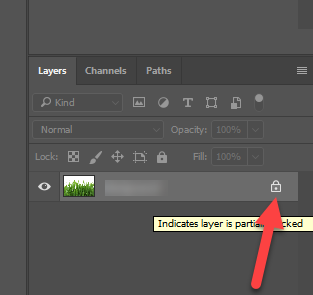
이미지 잠금이 해제되면 오류없이 내용을 편집 할 수 있어야합니다.
결론
레이어를 추가하면 원본 픽셀을 수정하지 않고도 이미지를 변경할 수 있습니다. 이렇게하면 대부분의 경우 원본 이미지가 손상되지 않습니다. 그러나 이미지 나 Photoshop의 오작동 등으로 작업 할 때 Photoshop이 멈추는 등 PSD 파일이 손상되거나 손상되는 경우가 있습니다.
그런 경우는, Remo Repair 의지 Mac에서 손상된 PSD 파일을 복구하십시오 또는 Windows. 읽기 전용 메커니즘을 사용하여 이미지를 복구하므로 이미지 파일의 모든 레이어가 변경되지 않고 복구됩니다. 복구해야 할 손상된 PSD 이미지가있는 경우 Remo Repair PSD를 확인하고 시도해보십시오.

